A viszály nem szórakoztató, ha nem tudod elolvasni, mit írnak mások. A következőképpen javíthatja ki az „Üzenetek betöltése sikertelen” hibát a Discord for Windows rendszeren .
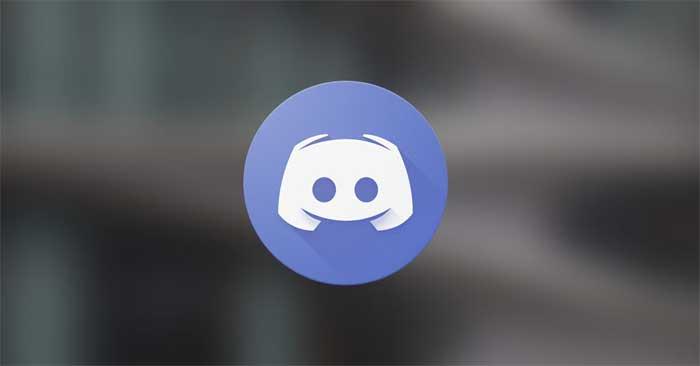
Az „Üzenetek betöltése sikertelen” hiba elhárítása a Discord for Windows rendszeren
Győződjön meg arról, hogy a Discord továbbra is megfelelően működik
Mielőtt elkezdené a beállítások módosítását, először ellenőrizze a Discord viselkedését. Lépjen a Discord állapotoldalára a hibajelentések megtekintéséhez, és figyeljen a szerverkapcsolati problémákra. Ha azt látja, hogy a felhasználók hasonló hibákról számolnak be, a probléma valószínűleg a háttérben jelentkezik.
Ha a hiba a Discord szerveren van, akkor nincs más dolgod, mint megvárni, amíg a fejlesztő megoldja a problémát. Ekkor a Discord visszatér a normál működéshez.
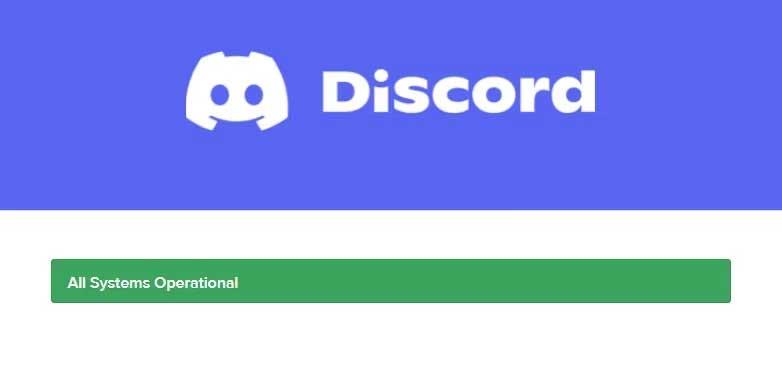
Szüntesse meg az internetes hibákat
A hiba oka instabil internetkapcsolat lehet. Tehát győződjön meg arról, hogy stabil hálózati kapcsolattal rendelkezik, amikor megpróbál hozzáférni a Discordhoz. Egy másik alkalmazást is futtathat az eszközön, hogy megbizonyosodjon az internet működéséről.
Ha egy másik alkalmazás nem tölt be megfelelően, és rendszerszintű hiba lép fel, az internet az oka. Ebben az esetben ki kell javítania a hálózati hibákat a Windows rendszeren.
Ha azonban más alkalmazások továbbra is aktívak, próbálja meg bezárni a sávszélességre éhes alkalmazásokat a számítógépén. Miután jelentős mennyiségű helyet szabadított fel, próbálja meg újra futtatni a Discordot.

Indítsa újra a Discord-ot
Néha elég a Discord újraindítása a probléma megoldásához. Jelentkezzen ki fiókjából, zárja be a Discordot, indítsa újra az alkalmazást, és jelentkezzen be újra. Ellenőrizze, hogy a Discord-on lévő üzenet megfelelően lett-e betöltve.
Ellenőrizze, hogy vannak-e konkrét hibák a csatornán
Miután meggyőződött arról, hogy a Discord rendszer működik, az internet jól működik, és nincs átmeneti akadozás, törölnie kell a csatornaspecifikus hibákat. Próbáljon meg másik csatornára váltani ugyanazon a szerveren. Ha a probléma ugyanazon a kiszolgálón lévő összes csatornán jelentkezik, ellenőrizze, hogy nincs-e kitiltva a Discordból.
Győződjön meg róla, hogy nincs ideiglenesen kitiltva a Discordon
Ha üzenetek jelennek meg minden szerveren és minden csatornán, nagyon kicsi az esélye annak, hogy ideiglenesen kitiltják a Discordon. Ez gyakran előfordul, amikor a Discord API-t túlterheli ismétlődő feladatokkal, például spam-válaszokkal.
Amikor ez megtörténik, a Discord megakadályozza az API használatát, ami hibákat okoz az üzenetek betöltésekor a szerveren. Azonban ne aggódj túlságosan, ez a tilalom nem tart tovább egy napnál.
Sajnos az API tiltások az Ön IP-címén, nem a fiókján alapulnak. Ezért egy új fiók létrehozása nem oldja meg ezt a problémát.
A fentiek egyszerű , de hatékony módszereket kínálnak a Discord nem tölti le az üzeneteket hibájának javítására mindenki számára. Reméljük, hogy a cikk hasznos az Ön számára.
![Hogyan lehet élő közvetítést menteni a Twitch-en? [KIFEJEZETT] Hogyan lehet élő közvetítést menteni a Twitch-en? [KIFEJEZETT]](https://img2.luckytemplates.com/resources1/c42/image-1230-1001202641171.png)
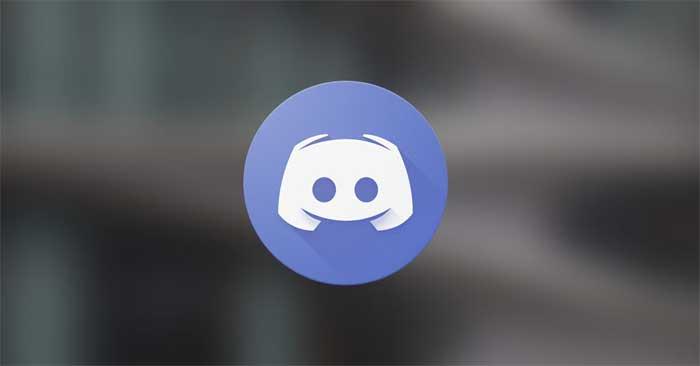
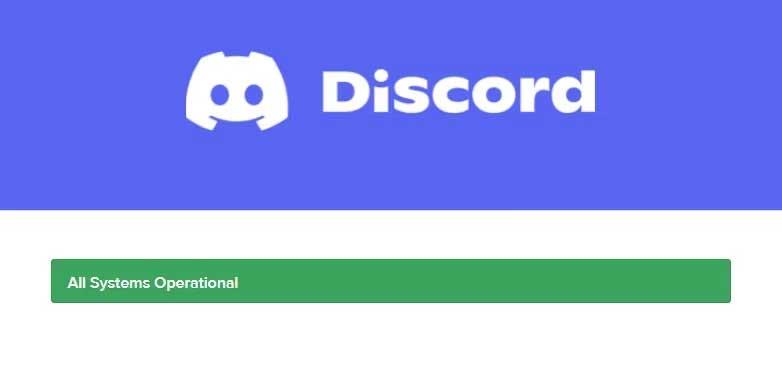



![[JAVÍTOTT] „A Windows előkészítése, ne kapcsolja ki a számítógépet” a Windows 10 rendszerben [JAVÍTOTT] „A Windows előkészítése, ne kapcsolja ki a számítógépet” a Windows 10 rendszerben](https://img2.luckytemplates.com/resources1/images2/image-6081-0408150858027.png)

![Rocket League Runtime Error javítása [lépésről lépésre] Rocket League Runtime Error javítása [lépésről lépésre]](https://img2.luckytemplates.com/resources1/images2/image-1783-0408150614929.png)



